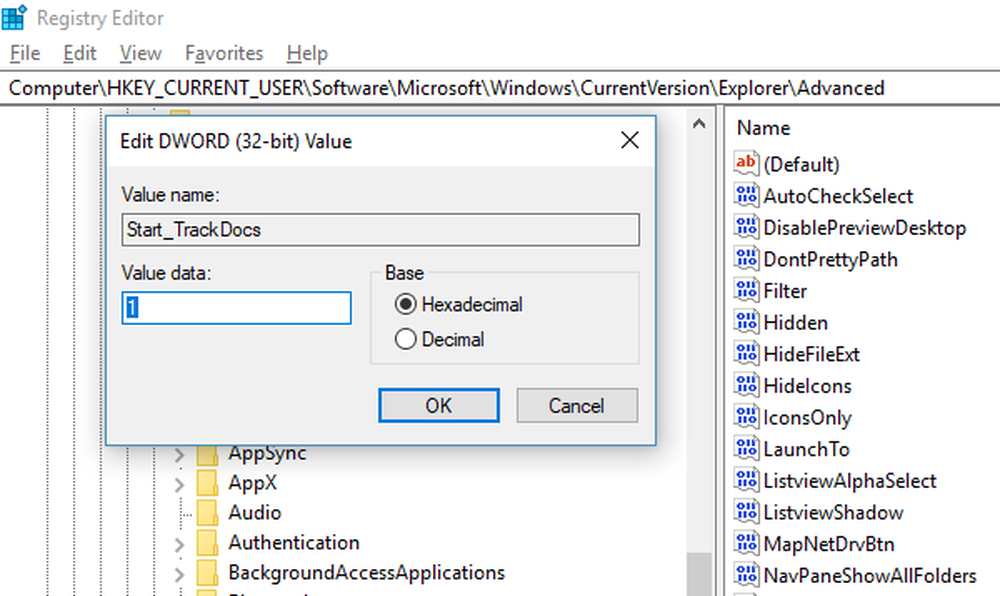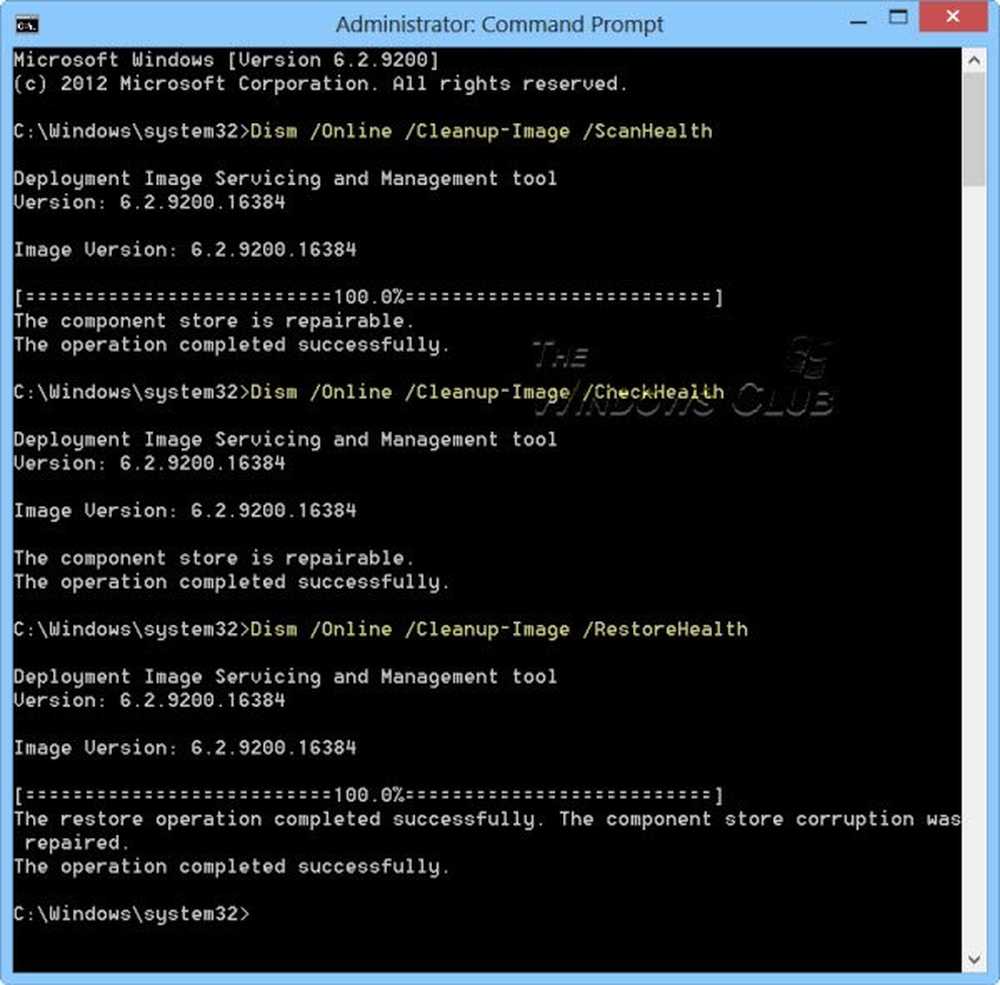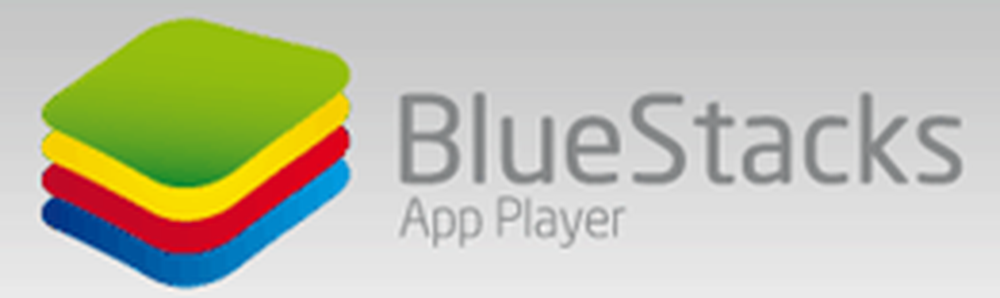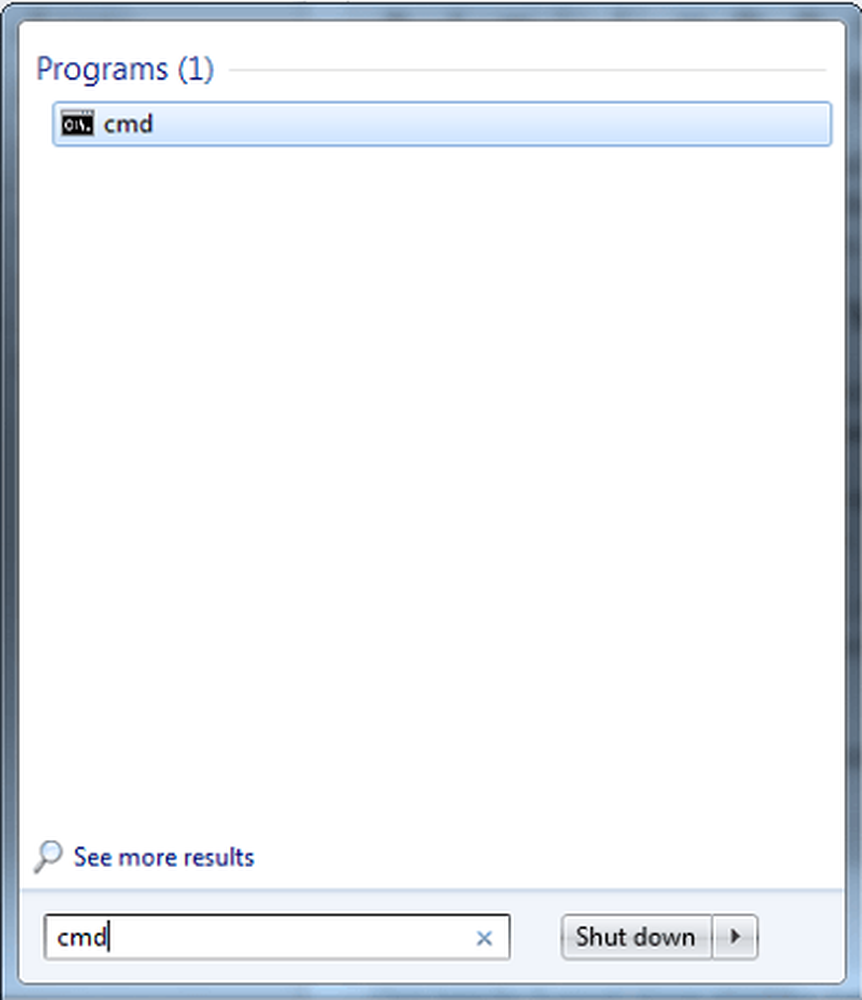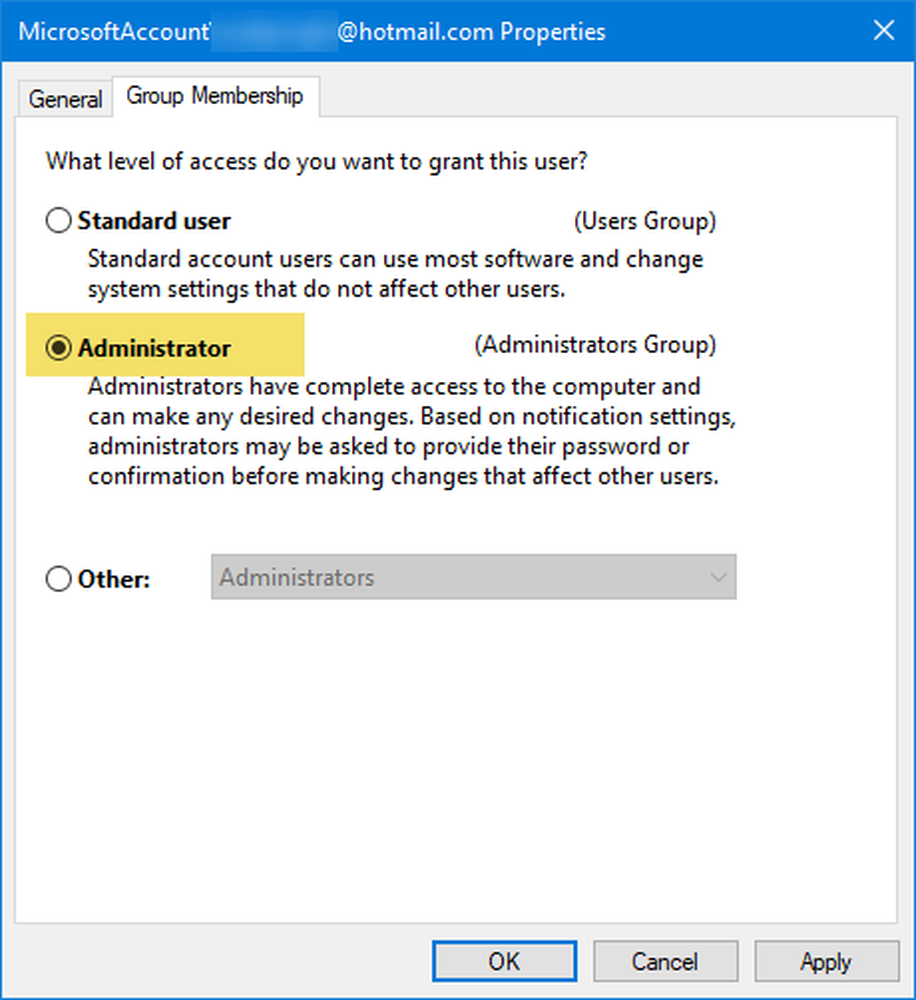La commande d'exécution n'enregistre pas l'historique dans Windows 10
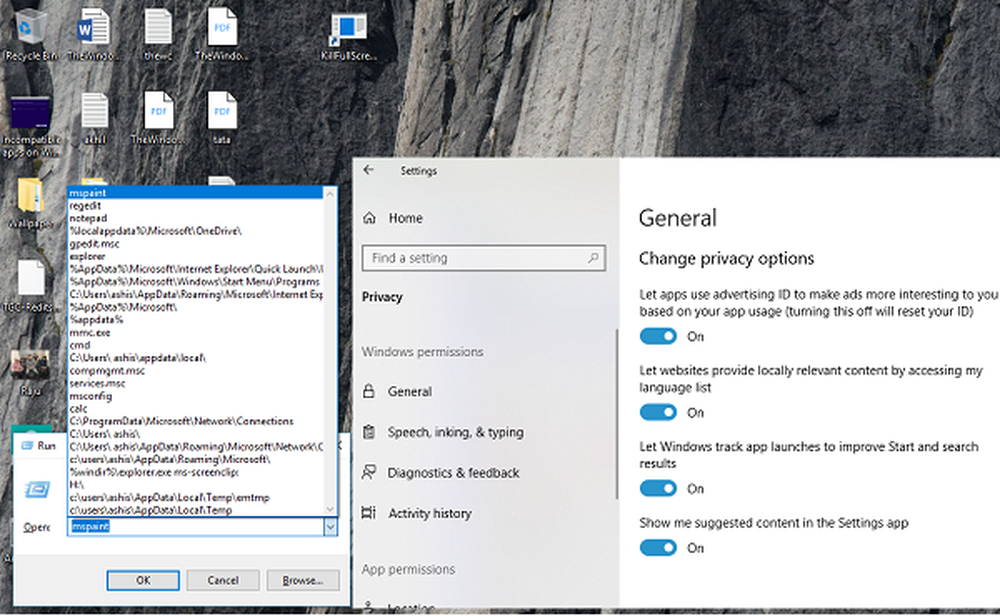
La saisie automatique est une fonctionnalité qui facilite l'exécution de commandes identiques ou similaires. Que vous tapiez dans l'invite de commande ou sur l'invite Exécuter si ce que vous tapez correspond à une commande exécutée précédemment, vous gagnez beaucoup de temps. Cette petite fonctionnalité est si bien mise en œuvre que vous pouvez utiliser les touches fléchées vers le haut et vers le bas pour parcourir l'ensemble des commandes dans l'invite d'exécution ou appuyer sur la flèche vers le bas de l'invite Exécuter pour les voir toutes. Pendant une session CMD active, vous pouvez également appuyer sur F7 pour voir l'historique des commandes. Si tout à coup, vous ne pouvez pas voir l'historique sauvegardé, que faites-vous?
Si ton La commande Exécuter n'enregistre pas l'historique Dans Windows 10, cet article vous montrera comment l'activer et faire en sorte que Windows enregistre la commande Exécuter l'historique en modifiant le registre..
La commande d'exécution ne sauvegarde pas l'historique
Windows 10 a mis en œuvre une tonne de fonctionnalités de confidentialité qui ont remplacé certaines des fonctionnalités précédemment activées par défaut. Les problèmes liés à l'audio ne fonctionnent pas, les microphones désactivés sont peu fréquents.
La même chose s'est produite avec l'historique des commandes Run. Voyons comment résoudre ce problème:
- Cliquez sur le bouton Démarrer et à sa gauche, recherchez une icône de rouage. Cela va ouvrir Windows 10 Paramètres.
- Puis cliquez sur Confidentialité> Général
- Activer l'option qui dit 'Laisser l'application Windows Track lancée pour améliorer les résultats de démarrage et de recherche.'
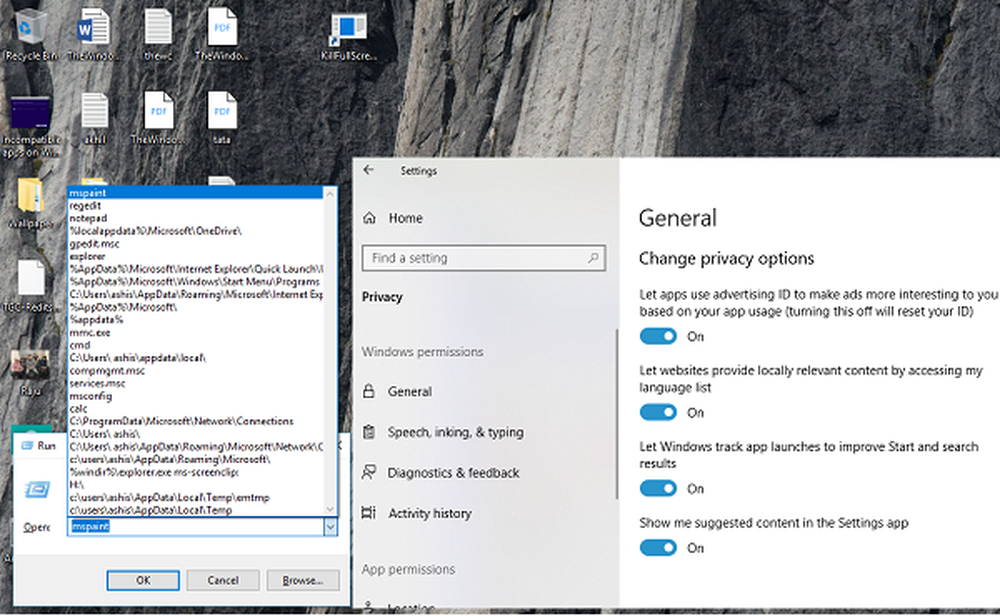
Type Regedit dans l'invite d'exécution, et accédez à la clé suivante-
HKEY_CURRENT_USER \ SOFTWARE \ Microsoft \ Windows \ CurrentVersion \ Explorer \ Advanced
Cherchez le Start_TrackProgs DWORD, puis double-cliquez pour ouvrir et définir la valeur sur 1.
Si le fichier DWORD n’est pas présent, cliquez avec le bouton droit de la souris sur une zone vide du volet de gauche, sélectionnez Nouveau> DWORD. Entrez le nom Start_TrackProgs et définissez la valeur sur 1..
Cliquez sur OK et redémarrez votre ordinateur..
Tapez maintenant quelques commandes dans l'invite Exécuter et utilisez les touches de direction pour voir si elles sont enregistrées dans la liste. Je suis sûr que cela va résoudre votre problème.
Chaque fois que vous mettez à jour quelque chose dans les paramètres de confidentialité de Windows 10, cela a des effets à de nombreux endroits. Assurez-vous donc de choisir judicieusement vos options, car cela pourrait affecter votre utilisation quotidienne..
PS: Si le menu Démarrer n'affiche pas l'historique des applications récentes, vous pouvez l'activer à partir des paramètres Afficher les applications.